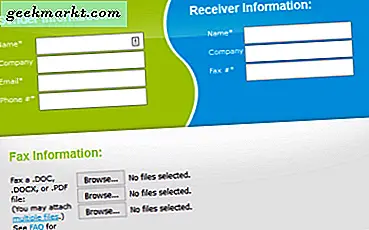Daha önce VLC'nin garipliği konusunda lirik olmuşum, bu yüzden burada tekrar sıkmayacağım. Eğer zaten kullanmıyorsan, gerçekten olmalısın. Bir medya oynatıcı olarak, güç, özellikler ve kullanılabilirlik açısından rakipsizdir. Sadece ciddi olarak gelişmiş film yapımcıları, sağlam bir deneyim sunmak için VLC'den daha fazlasına ihtiyaç duyacaklardı. Tweaking sesinin yanı sıra, VLC'deki parlaklığı da ayarlayabilirsiniz.
Bu eğitici programdaki video özelliklerini ve bilmediğiniz birkaç başka püf noktasını kapsayacaktır.
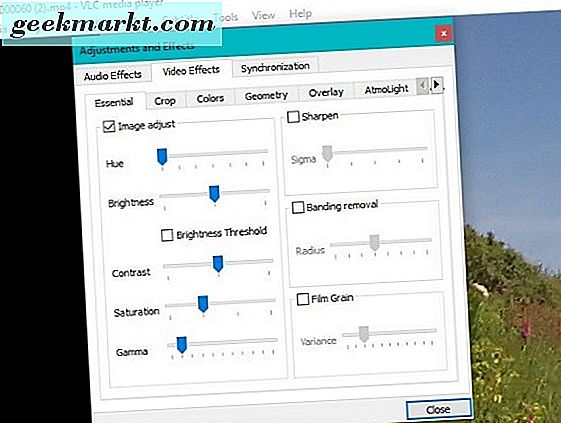
VLC'de parlaklık nasıl ayarlanır
Kendi filmlerinizi yapıyorsanız, kayıt sırasında zayıf ışığı veya seviyeleri telafi etmek için parlaklığı ayarlayın, gitmek için iyi bir yoldur. Bir sahneyi yükseltebilir veya düşük ışıkta ayrıntıları daha net yapabilir. Ayrıca çok fazla ışığı sakinleştirebilir ve sahneleri normal seviyeye indirebilir.
- Ayarlamak istediğiniz video ile VLC'yi açın.
- Araçlar ve Efektler ve Filtreler'i seçin.
- Video Efektleri sekmesini seçin ve Görüntü ayarını etkinleştirin.
- Parlaklık kaydırıcısını seçin ve gerektiği gibi yukarı veya aşağı doğru hareket ettirin.
Kaydırıcıyı kullanırken, ekran buna göre tepki verecektir. Sahneyi daha parlak hale getirmek için sağa kaydırın ve daha koyu hale getirmek için sola kaydırın. Parlaklığın seviyeleri atması durumunda Kontrast ve Doygunluk ile de oynayabilirsiniz.
VLC içindeki Video Efektleri özelliği oldukça güçlüdür. Parlaklığı ayarlamak dışında, her türlü temiz şeyi yapabilir. Her seçeneğe bir bakalım.
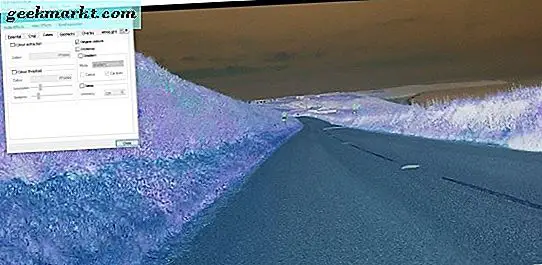
VLC'de kırpma
VLC'deki parlaklığı ayarladıktan sonra Kırp sekmesini seçin ve ana pusula noktalarında dört kutu seçimini göreceksiniz. Bunlardan birinde bir değer ekleyin ve VLC, videoyu bu değeri kullanarak otomatik olarak kırpır. Bir videodan istenmeyen öğeleri kaldırmak için harika bir araç. Bir tarafta beğendiğiniz bir değere sahip olduğunuzda, üst düzlemde yansıtmak için Üst ve alt Senkronize et veya sol ve sağ'ı seçin.
VLC'de renkler
VLC'deki renkler sekmesi de eşit derecede faydalıdır. Videodan efektler ve ekstra renkler eklemenizi sağlar. Videoyu o rengin tonlarına dönüştürmek için Renk çıkarma'yı ve ardından bir renk seçin. Doygunluğu ve benzerliği değiştirirken renk seviyeleriyle oynamak için Renk eşiğini kullanın. Videoyu tersine çevirmek için Negate colors (Renkleri sıfırla) seçeneğini, tam olarak bunu yapmak için Posterize Et'i ve bir suluboyaa benzeyen bir görünüm vermek için Gradyanı seçin. Sepia düşündüğün gibi yapar.
VLC'de geometri
VLC'deki geometri, şekiller ve perspektif ile ilgilidir. Bir sahnenin tek bir bölümünü ön plana getirmek için Etkileşimli Yakınlaştırmayı etkinleştirin. Tüm sahneyi 360 derece döndürmek için Döndür'ü etkinleştirin. Duvar, çizgi ve sütunlarda bir video duvarı yaratırken, Puzzle oyunu sahneyi yapboz parçalarına böler ve onları parçalara ayırır. Sahneyi tekrar bir araya getirmek için bir fare kullanırsınız.
VLC'de Yer Paylaşımı
Yer paylaşımı oldukça açıklayıcıdır. Markalama için videolara metin kaplamaları veya logo ekleyebilirsiniz. Buradan boyut, konum ve şeffaflık seçebilir ve belirli sahneler için maskeleyebilirsiniz. Ayrıca, kendi metninizi de eklemeniz gerekiyor, ayrıca ekranda çeşitli pozitonslara yerleştirmeniz gerekiyor.
VLC'de AtmoLight
AtmoLight, eski Philips AmbiLights için bir yazılım denetleyicisidir. Daha fazla kullanılmıyor ama arayüz hala mevcut. VLC'ye bağlı bir AmbiLight yoksa, bu kontroller hiçbir şey yapmaz. Diğer aydınlatma sistemleri bu etkiyle çalışıyor ya da çalışıyordu, ancak bende bu konuda yorum yapamam.
VLC'de gelişmiş video efektleri
Video Efektlerinde son sekme Gelişmiş'dir. Burada bazı serin efektler eklemek için video oynatmayı değiştirebilirsiniz. Anti-titreme, oynatmayı yumuşatmak için düşük frekans veya titrek video için iyidir. Hareket bulanıklığı, eylem çekimleri için aynı şeyi ekler veya kaldırır. Uzamsal bulanıklık, sahne boyunca bulanıklık yaratırken, Clone sahnenin birden çok kopyasını kendi pencerelerinde yapar. Dionizer bir sahnede gürültüyü azaltmak içindir ama benim versiyonumda çalışmayı başaramıyorum.
Gerçek eğlence Anaglyph 3D, Ayna, Psychedelic, Dalgalar, Su etkisi ve Hareket algılama şeklinde gelir. Bunların hepsi aşırı uçtan son derece nazik olan videoya efektler ekliyor. Efektler hareketsiz ve hareketli sahneler için uygulanır ve bazıları, Psychedelic gibi gözlerinizi incitirken, Dalga güzel ve nazik bir etkidir.
VLC'deki video efektleri, oynatıcının güçlü ama az kullanılan bir yönüdür. Elleriyle tutuşma çabuktur ve bir video oluşturabilir veya bölebilirsiniz. Onları kullanıyor musun?